
Sljedeći korak bit će stvaranje novog sloja i odabir alata četka sa sivom bojom u prvom planu (Možemo isprobavati razne nijanse dok ne izaberemo onu koja nam najviše odgovara i onu koja najbolje odgovara našem imidžu). Slikati ćemo na Tomovom licu, ono što nas zanima je raditi na tom području jer i dalje postoji opipljiva razlika između biste i lica. Mi ćemo odabrati a fuzijski način rt Pojasnite i mi ćemo izmijeniti Neprozirnost dok ne budete zadovoljni, u ovom slučaju ćemo vam dati a 20% neprozirnost.

Jednom kad se to učini, usavršit ćemo teksturu u svim dijelovima koji se čine nerealnima, poput obrva ili područja koja imaju višak kontrasta. Učinit ćemo ih pomoću alata Prekomerno i počinjemo pregledavati sva područja koja vidimo mračna i na kojima radimo raspon sjene. Ono što nas zanima je stvaranje ravnoteže, homogenosti u svim poljima slike. Cilj će nam biti ukrasti sve nijanse tipične za fotografski portret kako bi tekstura skulpture bila realistična.
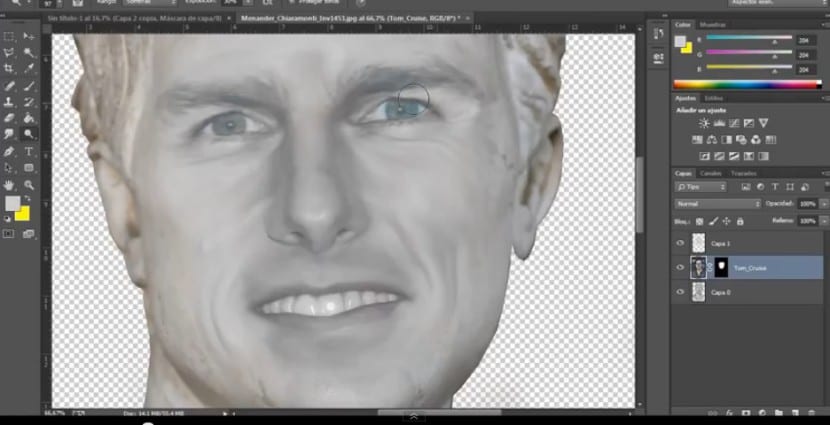
Rezultat postepeno postaje homogeniji i jedinstveniji, ali nije dovoljan. Sada ćemo stvoriti novi sloj, ono što nas zanima je stvaranje većeg jedinstva u cjelini. Ovaj put obojat ćemo cijeli sloj, otići ćemo do alata za boje i odabrati sivkastu nijansu (po našoj želji) i zatamniti cijeli sloj. Ovaj bi sloj trebao biti smješten iznad svih ostalih, jer želimo da izvrši svoj utjecaj na ostale slojeve. Mi ćemo odabrati a fuzijski način de Color, jer ono što nas zanima je upravo rad na tom području, boji slike. The Neprozirnost svest ćemo na a 50% (Iako već znate da je ova vrijednost promjenjiva, ovisno o našem projektu). Ali kao što vidite, ovaj efekt ne utječe samo na našu skulpturu, već utječe i na njezinu pozadinu i to nas ne zanima. Da bismo smanjili njen opseg na bistu, napravit ćemo odabir siluete (preći ćemo na sloj skulpture i kliknuti na njenu minijaturu istovremeno kad kliknemo na nju) i ići ćemo na sloj koji smo zatamnili sivo za stvaranje a maska sloja. Efekat će sada utjecati samo na našu skulpturu.

Još jedan element koji treba uzeti u obzir prilikom rada na skulpturi je izgled. Oči bi trebale biti što realnije, za što moramo prekinuti svjetlinu, moramo ukloniti sve nijanse koje nam daje ova fotografija. Za ovo ćemo odabrati oko, ono ne mora biti na precizan način, bitno je da je unutar ovog izbora bazen. Zatim ćemo pritisnuti a Ctrl+J i taj izbor ćemo duplicirati u novi sloj. Ići ćemo u Slika> Svjetlina i kontrast i igrat ćemo se s parametrima dok iris ne dobije nijansu i kontrast što je sličniji koži lica.
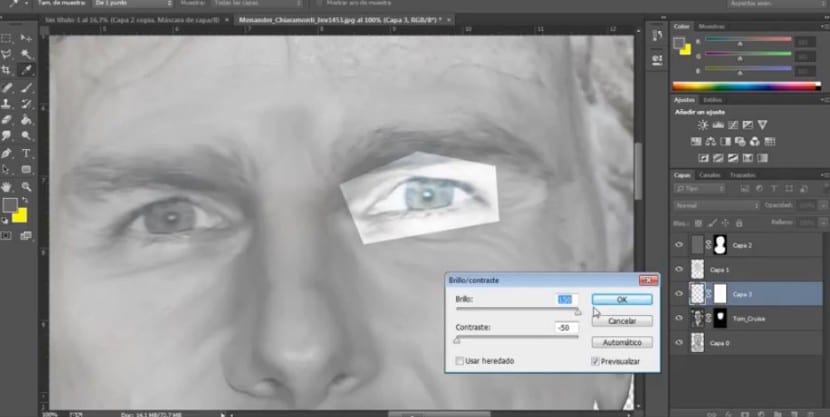
Jednom kada je to napravljeno, stvorit ćemo masku sloja na ovom oku i početi uklanjati područja koja nas ne zanimaju crnom četkom u prednjoj boji. Preporučuje se da ponovimo ovaj postupak ako je potrebno i dupliciramo ovaj sloj kako bismo se poigrali s neprozirnošću. Takođe će biti neophodno da eliminirajmo zjenicu i odsjaj budući da ovi elementi oduzimaju istinu našem sastavu. Idemo do alata Klon i odabirom površine šarenice klonirat ćemo je čineći da svjetlina nestane. Da bismo radili sa suprotnim okom, slijedit ćemo isti proces.
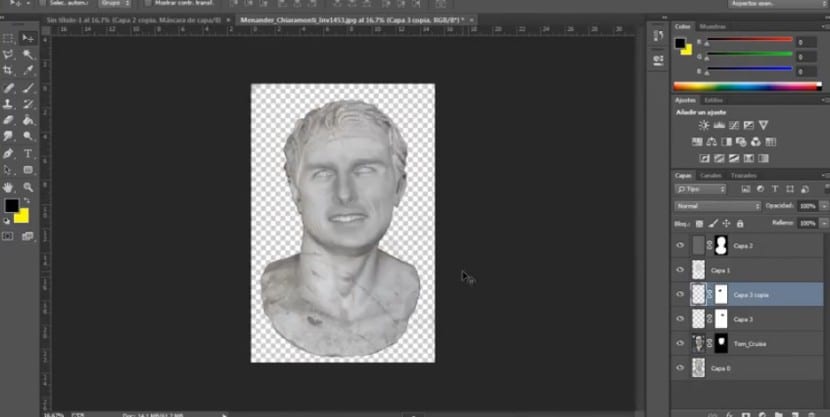
Sljedeći korak je stvaranje maske za podešavanje (Imajte na umu da za dodavanje maski za podešavanje morate odabrati dugme smješteno ispod slojeva u obliku polumjeseca) da biste radili na setu. Koristit ćemo dva sloja za podešavanje. To od Ton i zasićenje (U ovome ćemo raditi uglavnom na osvjetljenju i naravno zasićenju), igrat ćemo se s parametrima dok ne pronađemo rezultat koji najbolje odgovara našoj ideji. Drugi sloj za prilagodbu koji ćemo dodati bit će Svjetlina i kontrast a tražit ćemo i najuspješnije rješenje.
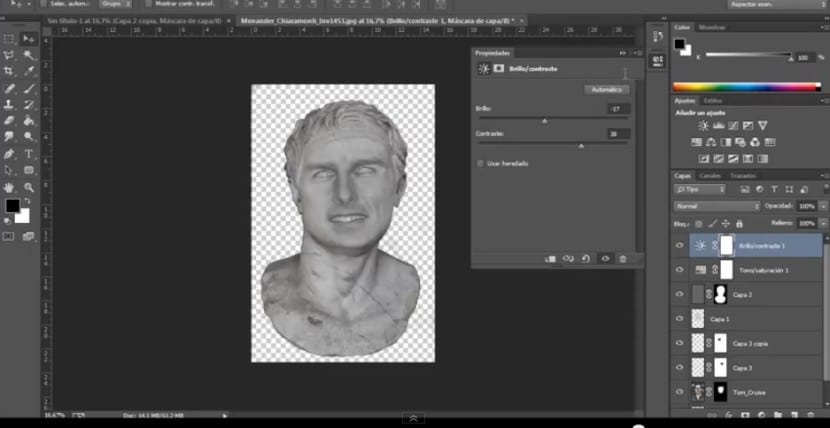
Sljedeći korak nije obavezan, zapravo sam ga izostavio da bih došao do konačnog rezultata. Radi se o dodavanju mramorne teksture. Možemo dobiti teksturu željenog materijala. Ovo ćemo uvesti i transformirati te postaviti na pravo mjesto. S uključenim načinom miješanja množiti i a neprozirnost del 70%. Sljedeći korak bit će ponovno odabrati siluetu naše skulpture i stvoriti masku sloja na sloju naše teksture. Do zadnjeg mi ćemo uvesti naš fond. U ovom slučaju koristit ću pozadinu koja se pojavila na Menanderovoj bisti, uvezit ću originalnu fotografiju i smjestiti je ispod svih ostalih slojeva.
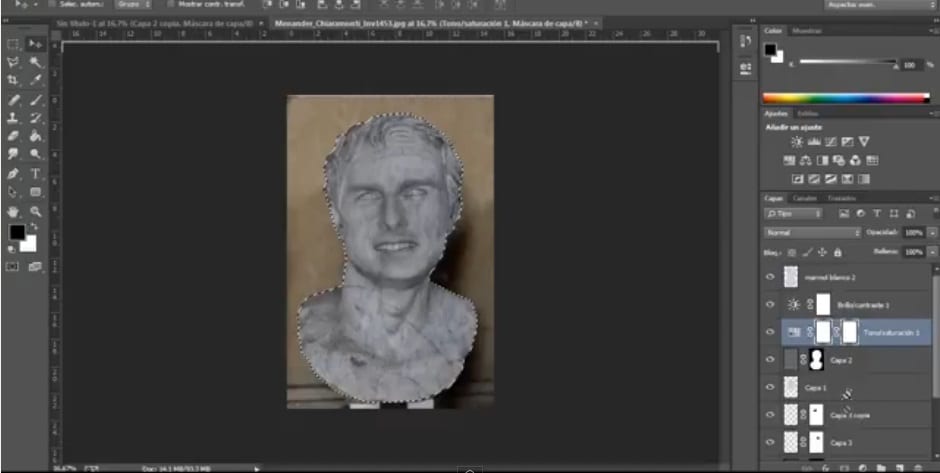
Pa, ovdje imamo našu teksturu kamena na prilično jednostavan i vrlo realan način. Lako, zar ne?